BlueStacks est l’émulateur Android pour PC le plus populaire au monde. En utilisant ce logiciel, vous pouvez exécuter n’importe quelle application Android sur votre ordinateur et jouer à n’importe quel jeu Android sur votre PC de bureau ou votre ordinateur portable.
Bien qu’il existe de nombreux émulateurs Android disponibles puissants en lige comme Memu par exemple, BlueStacks est celui qui est utilisé par la plupart des gens.
Avantages d’un émulateur Android pour PC Windows
Ici vous pouvez télécharger BlueStacks pour Windows 10/7/8 / XP / 8.1 mais avant tout, rappelons à quoi il sert. Après le téléchargement, vous pouvez télécharger et installer n’importe quelle application Android (le fichier .apk) sur votre PC.
La dernière version de cet émulateur est BlueStacks App Player 3.
Exigences pour installer Bluestacks 3 sur un Ordinateur Windows
Beaucoup de gens se plaignent qu’ils n’arrivent pas à télécharger et installer facilement la dernière version de Bluestacks 3 sur leur Ordinateur. Pourquoi ? Tout simplement car ils ne lisent pas les exigences minimum que BlueStacks requiert pour s’exécuter sur Windows.
- 2 Go de RAM minimum (4Go recommandé)
- Dernière version du pilote de la carte graphique
- Ne fonctionne pas sur un PC avec BitDefender comme Antivirus
- Etre sous le compte Administrateur
- Disposer d’au moins 4 Go de stockage libre sur votre Disque dur avant l’installation
BlueStacks est un émulateur Android pour Ordinateur pour les geeks et les gamers si vous remplissez toutes les conditions pour l’installer sur votre PC.
Si par contre Bluestacks 3 ne fonctionnent pas sur votre Ordinateur alors essayer une de ses alternatives comme Memu par exemple.
Telecharger BlueStacks 3
Le setup de la dernière version de BlueStacks (BlueStacks-Installer_BS3_native.exe) pèse actuellement 285 Mo et est compatible avec Windows 10, 8, 7 et même XP.
Cliquer sur le bouton suivant pour télécharger gratuitement BlueStacks depuis son site officiel (www.bluestacks.com).
Tutoriels sur BlueStacks – FAQ
Comment installer BlueStacks sur Ordinateur
Il suffit de doubler cliquer sur le fichier d’installation et de suivre les instructions du fichier d’installation.
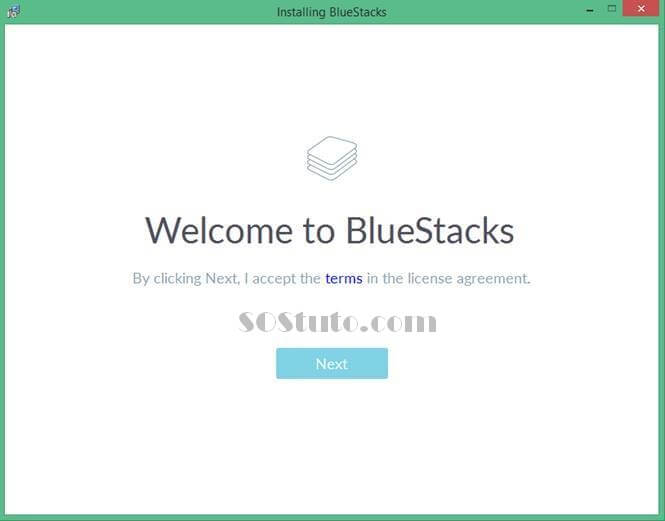
Comment exécuter une application ou jeu Android sur votre Ordinateur avec BlueStacks
Etape 1 : Ouvrir BlueStacks en cliquant sur l’icône de l’application qui sera sur votre bureau.
Etape 2 : Dans BlueStacks, cliquez sur « My Apps » puis sur « App Search » et recherchez l’application Android que vous souhaitez télécharger sur votre PC (ex : WhatsApp).
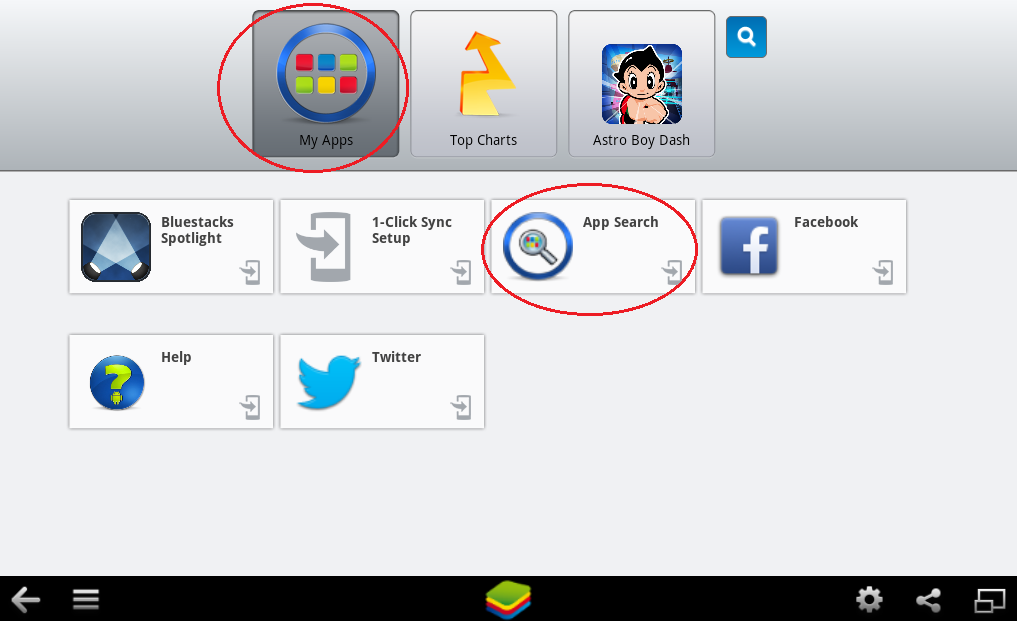
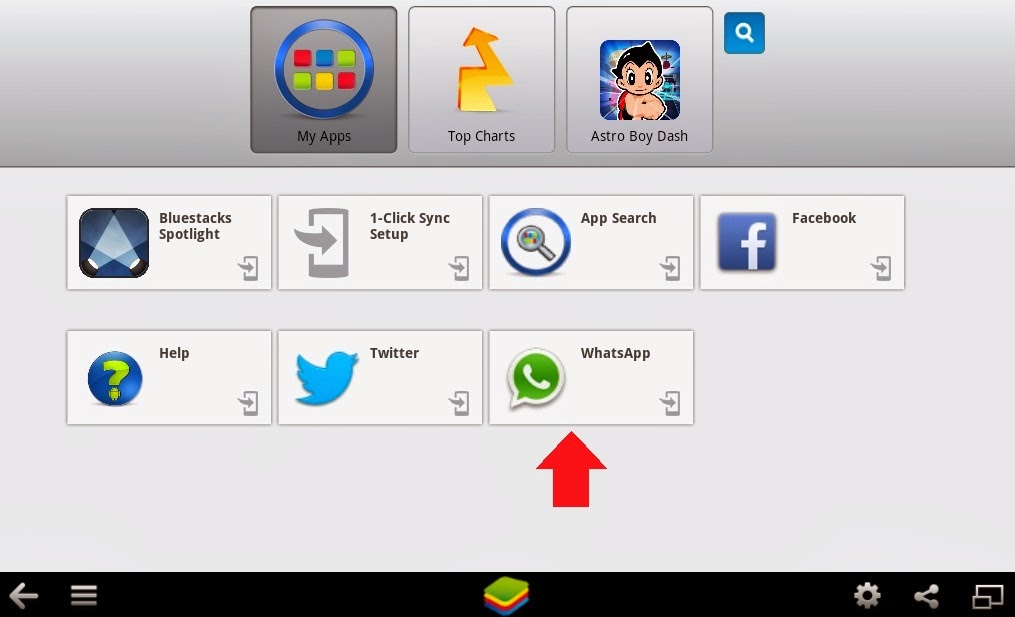
C’est tout. Vous pouvez aussi glisser déposer un fichier APK depuis votre Ordinateur vers BlueStacks.

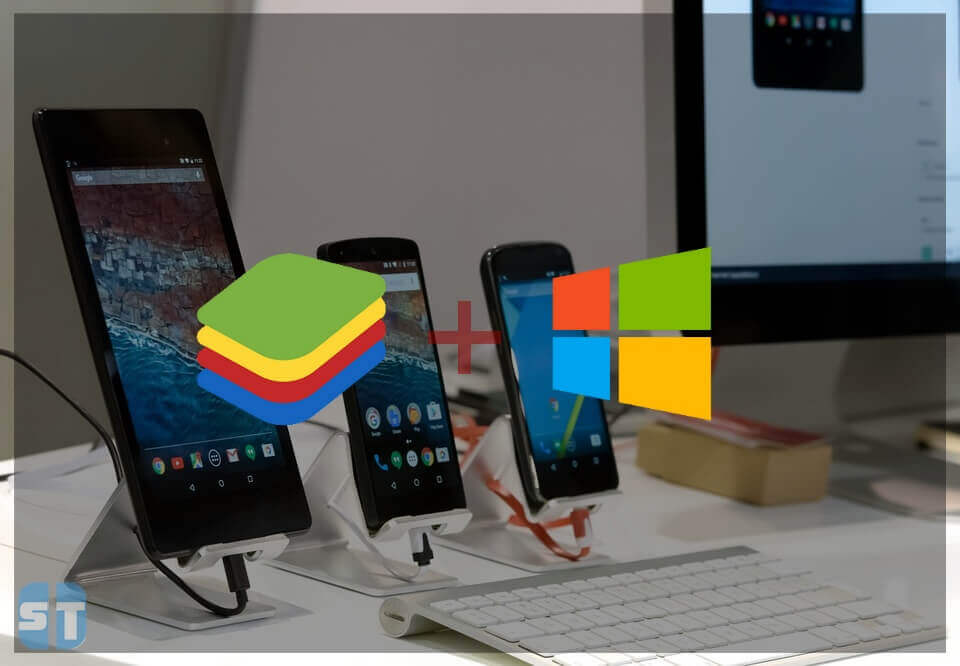
entre Bluestacks et Memu le quel tu conseillerais pour installer sur son PC afin d’utiliser les APK sur pc ??
Ils sont tous bons. Fais un test entre les deux, puis fais ton choix
Dois je avoir la connexion d’abords avant de pouvoir exécuter une apk avec bluestacks ?
Non, pas besoin d’une connexion pour exécuter une application dans un émulateur Android.
Testé pendant des années puis passé à memu…memu est beaucoup mieux, bien moins intrusif au niveau pubs !
Très utile,merci beaucoup à vous !
bonjour, j’aimerai savoir s’il est possible d’envoyer des sms via son pc avec cette appli
BlueStacks c’est un émulateur Android sur PC, c’est comme un Android dans lequel il y a pas de carte SIM.